ปุ่มลัดการช่วยการเข้าถึง (Accessibility Shortcut) เป็นฟีเจอร์ที่ช่วยให้ผู้ใช้สามารถเข้าถึงเมนูที่ประโยชน์ได้รวดเร็วมากขึ้น เรามาชมกันว่าจะเปิดเมนูและเข้าสู่ปุ่มลัดการช่วยการเข้าถึงบน Apple Watch ได้อย่างไร
ปุ่มลัดการช่วยการเข้าถึง (Accessibility Shortcut) บน Apple Watch มีให้เลือกเพียง 2 เมนู คือ การซูม (Zoom) และ VoiceOver จะไม่มีเมนูเหมือนกับใน iPhone ที่มีเมนูให้เลือกหลากหลาย เนื่องจาก Apple Watch รองรับการทำงานการซูมและ VoiceOver
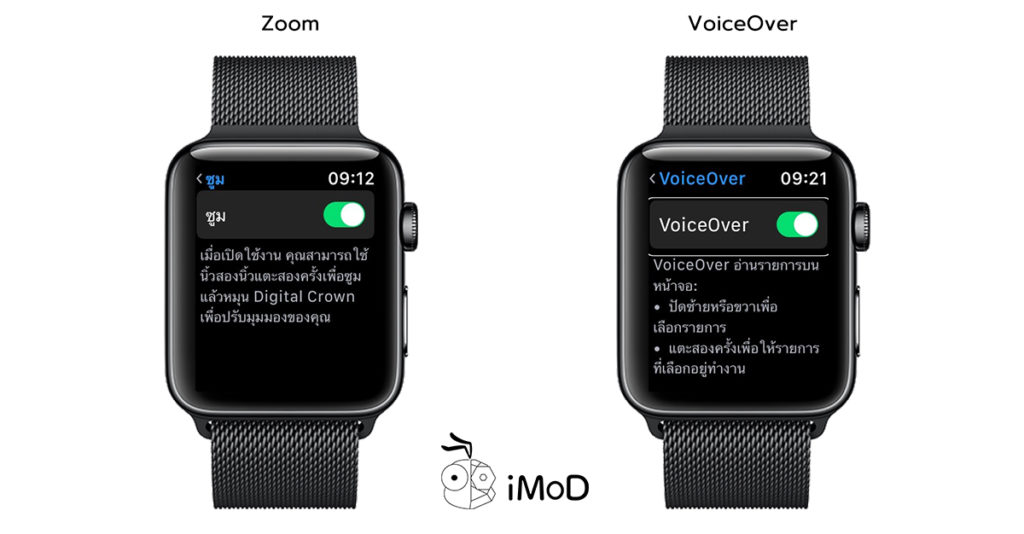
- การซูม (Zoom) จะช่วยให้เราสามารถขยายการแสดงผลข้อมูลบนหน้าจอให้ใหญ่ขึ้น ด้วยการแตะสองครั้งทีหน้าจอ และหมุนปุ่ม Digital Crown เพื่อปรับมุมมองซูมเข้าและซูมออก
- VoiceOver เป็นตัวช่วยการอ่านหน้าจอ ที่ช่วยให้คุณสามารถใช้คำสั่งนิ้วในการปัดเพื่อเลื่อนเมนู และแตะสองครั้งเพื่อเลือกเมนูได้โดยไม่ต้องมองหน้าจอ ช่วยอำนวยความสะดวกแก่ผู้ที่มีความบกพร่องทางสายตาได้ดี
วิธีเปิดปุ่มลัดการช่วยการเข้าถึง บน Apple Watch
ไปที่แอป Watch บน iPhone > ทั่วไป (General) > การช่วยการเข้าถึง (Accessibility)
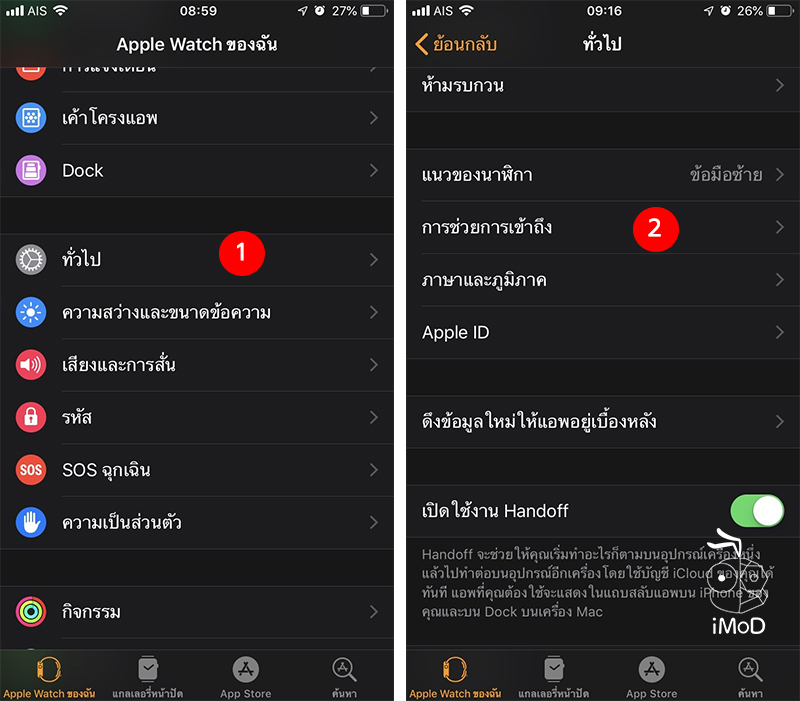
แตะ ปุ่มลัดการช่วยการเข้าถึง (Accessibility Shortcut) > เลือกเมนูลัดที่ต้องการ
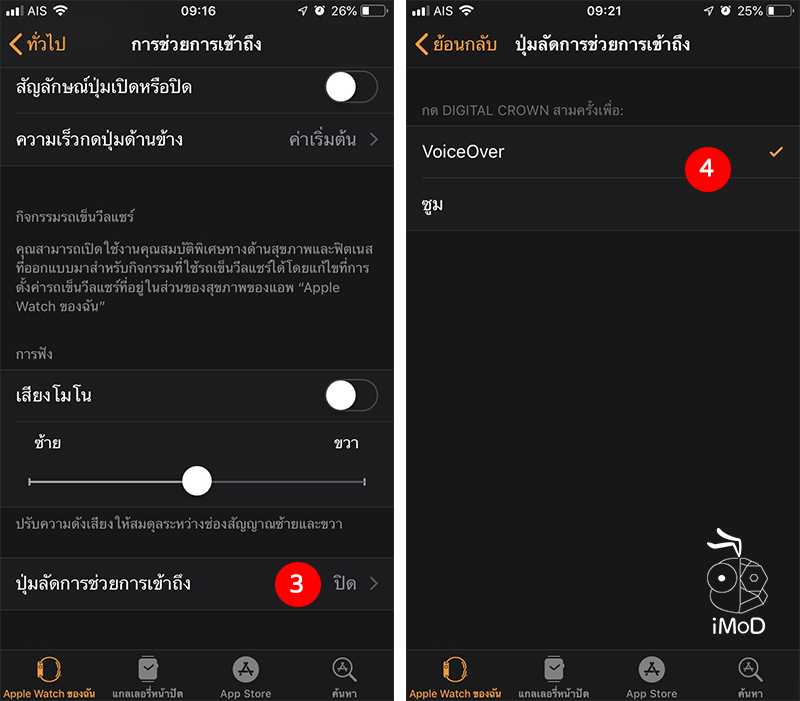
การเลือกเมนูปุ่มลัดการช่วยการเข้าถึง จะเลือกได้เพียงเมนูเดียวเท่านั้น แล้วแต่ความสะดวกในการใช้งานของผู้ใช้ หากใช้งานการซูมบ่อยๆ ก็แนะนำให้เลือกการซูม แต่หากใช้งาน Voice Over บ่อยๆ ก็ให้เลือก VoiceOver เพื่อให้การเข้าถึงเมนูเหล่านี้ทำได้ง่ายขึ้น
วิธีการเข้าสู่ปุ่มลัดการช่วยการเข้าถึง บน Apple Watch
หลังจากที่เลือกตั้งค่าเมนูปุ่มลัดการเข้าถึงเรียบร้อยแล้ว เราสามารถกดปุ่ม Digital Crown ติดต่อกัน 3 ครั้ง Apple Watch ก็จะเปิดเมนูการใช้งานที่เราตั้งค่าไว้

ดังตัวอย่าง ทีมงานได้ตั้งค่าเป็น VoiceOver เมื่อกดปุ่ม Digital Crown 3 ครั้งแล้ว Apple Watch ก็เปิดการใช้งาน VoiceOver ทันที เราก็สามารถใช้งานได้เลย

